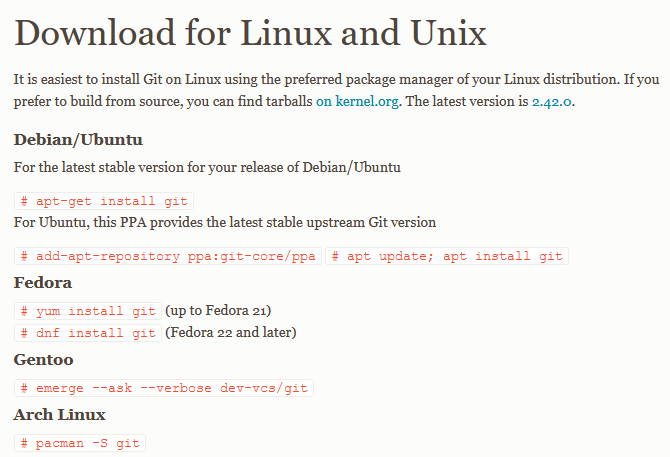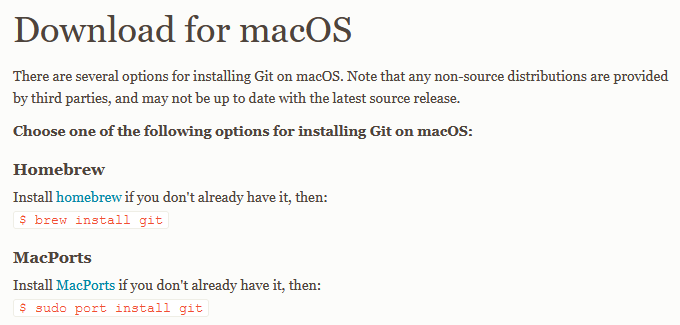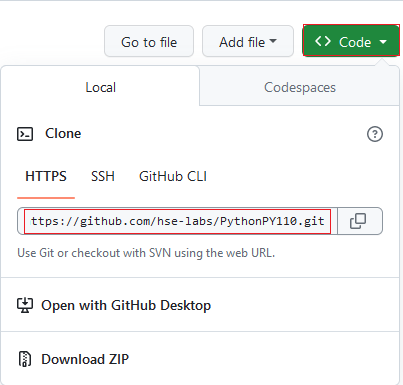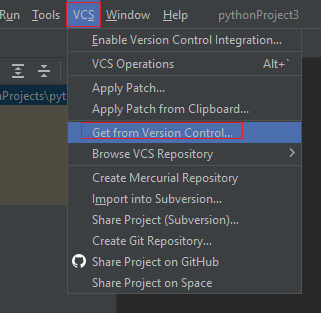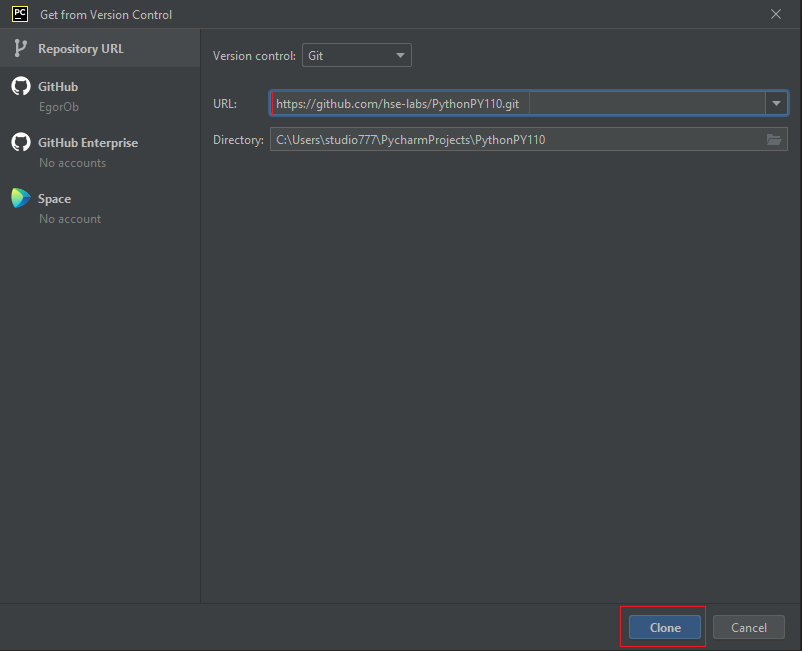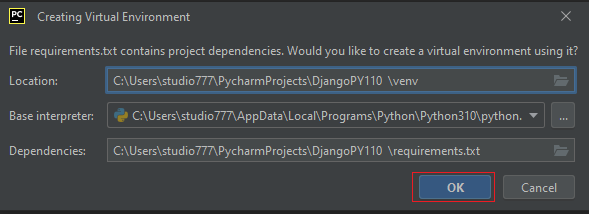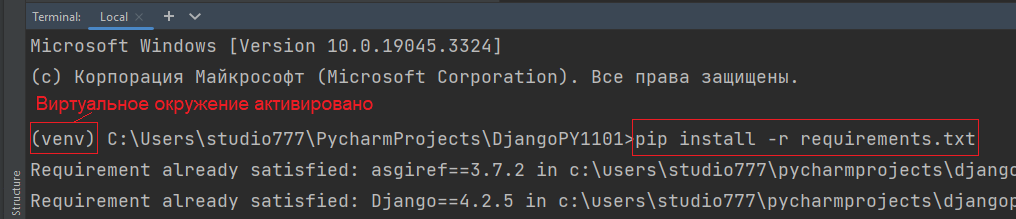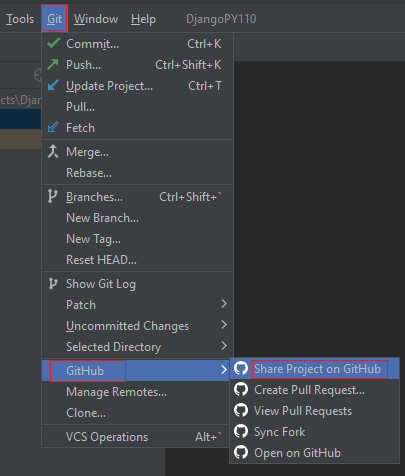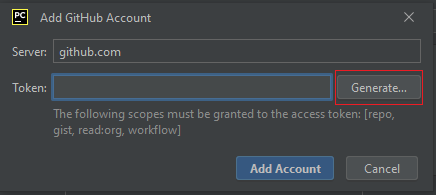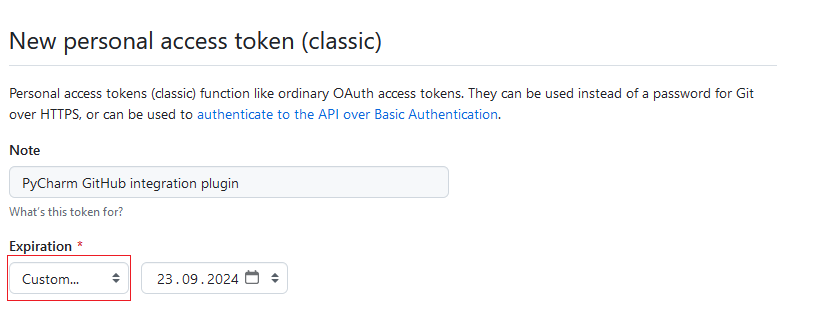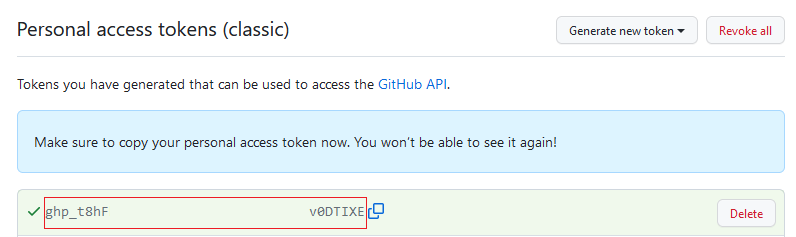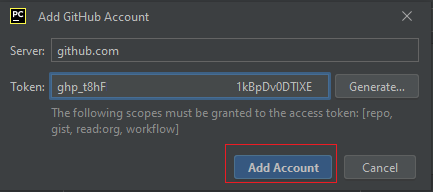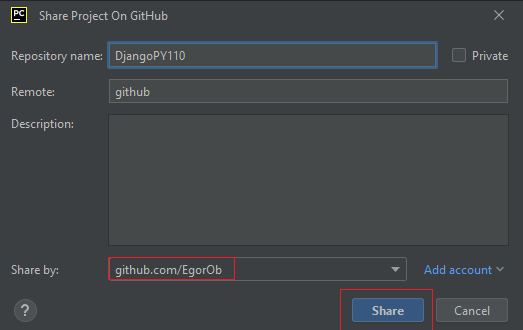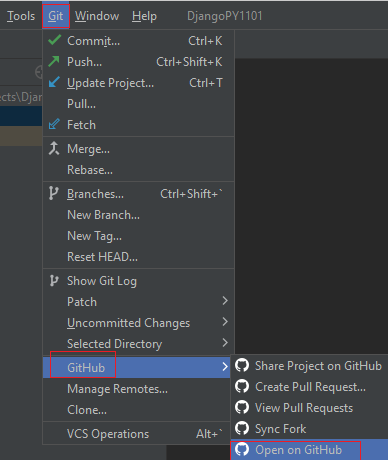Практический курс знакомства с Django в рамках модуля "Основы разработки WEB приложений на языке Python"
Подробнее про работу с репозиториями через github можно прочитать в данном
руководстве
(но ввиду постоянного обновления функционала и визуальной части github -
некоторые названия могут быть другими и находиться в другом месте, но концепция
взаимодействия останется той же)
Всегда самая актуальная информация находится в официальной документации
github
А про взаимодействие PyCharm и github можно прочитать в данном
руководстве
Для работы с модулем можно использовать другое IDE, однако описание в шагах 2-9 приведены применительно к IDE PyCharm
Установить git клиент (если он ещё не установлен) в зависимости от вашей операционной системы.
Для Windows необходимо скачать установочный exe файл. Сайт git сам подскажет какая версия нужна или можно скачать под определённую архитектуру
Для Linux или MacOS скачивание идёт через системный терминал по соответствующим командам
Cкопируйте ссылку для клонирования репозитория https://github.com/hse-labs/PythonPY110.git
Откройте окно клонирования в PyCharm. В вашем проекте PyCharm
(можно новом проекте, можно уже ранее используемом в курсе PY100)
зайдите в VCS (Version Control System, VCS вкладка появится в случае
правильно установленного git клиента с 1-го шага) и далее Get from Version Control
Внесите скопированную ранее ссылку в поле URL и нажмите кнопку Clone
Далее появятся окна с вопросами о доверии к загружаемому репозиторию, где нужно нажать Trust Project.
Следующее окно будет с выбором места, где раскрыть окно с проектом, в текущем окне, или новом. Выбор за вами.
Затем PyCharm заметит в проекте файл requirements.txt со списком зависимостей
проекта и предложит вам загрузить зависимости в ваше окружение. Для упрощения работы согласитесь.
через некоторое время все зависимости подгрузятся.
Если зависимости не подгрузились, допустим из-за блокировок фаервола, то можно вручную загрузить зависимости, достаточно в консоле прописать команду
pip install -r requirements.txt
(обратите внимание, что для корректной работы с проектом у вас должна быть активирована виртуальная среда, для этого в консоле
должно быть написано (venv) у каретки в консоле)
Требование активированной среды гарантирует, что все зависимости установятся в данную среду.
Если не увидели данную надпись, то попробуйте создать новый терминал (нажав на +),
если надпись до сих пор не появилась, то попросите помощи преподавателя (возможно все нормально, просто не отображается)
В терминале вашего проекта пропишите следующую команду
git remote remove originЭта команда удалит связь с прошлым проектом на github, чтобы вы могли свободно отправить проект на свой аакаунт.
В ветке dev будем проводить основную работу
Создать ветку можно 2-мя путями:
Первый вариант. В выпадающем окне
Gitбудет вкладкуNew Branch, где можете прописать название веткиdev. По умолчанию сразу произойдет переход на неё, что нам и нужно
Второй вариант. Использовать терминал и команду. Тогда создастся ветка dev и сразу будет она отображаться, что нам и нужно
git checkout -b dev
Выбирайте тот вариант, что ближе к сердцу.
Загрузите ваш проект на github. Для этого перейдите по вкладке Git далее
GitHub далее Share Project on GitHub
4.1 Авторизация github при интеграции через PyCharm (пропустите этот пункт, что уже ранее связывал PyCharm и github)
Если до текущего моменты если вы ни разу не работали с github через PyCharm, то будет необходимо
связать PyCharm с github, чтобы иметь возможность вносить изменения в репозиторий
на github через PyCharm.
Чтобы связать можно выбрать Log In via GitHub (связь через авторизацию
на сайте jetbrains (разработчик PyCharm)) или Log In with Token (авторизация
через создание и использование токена доступа с сайта github).
Выберем Log In with Token и нажмем Generate
PyCharm перебросит на сайт github, где автоматически заполнит имя токена и необходимые права,
останется только выбрать срок действия токена, по умолчанию это 30 дней, но можно
увеличить срок, выбираем Custom и выставляем срок на 1 год от текущей даты
(предельно допустимый срок).
Листаем вниз нажимаем Generate token
Скопируйте ваш токен (данный токен снова нельзя будет увидеть, если перезагрузить страницу,
а вы не успели воспользоваться токеном и его забыли, то
нужно будет снова создавать токен. Если планируете его использовать повторно,
то храните его в надежном месте он даёт доступ к вашему аккаунту на github)
Затем используйте этот токен в форме PyCharm, что была ранее
В Share by увидите, что произошла связь с аккаунтом и наконец отправляет на
github нажав Share.
Можете проверить, что теперь на сайте github.com появился репозиторий с проектом,
для это зайдите на Git далее GitHub далее Open on GitHub, откроется браузер с
вашим репозиторием. Возможно нужно будет подождать некоторое время, чтобы вкладка отобразилась.
Или всегда можно проверить вручную на вашем аккаунте github
После загрузки проекта на github, начнём подготовку к лабораторной. Вся ваша работа
на данном модуле будет проходить в ветке dev.
В папке _labs содержатся соответсттвующие лабораторные lab1, lab2, lab3, lab4, lab5, lab6_exam.
В каждой лабораторной есть папка tasks и files.
В tasks находятся файлы с заданием на практику readme.md.
В папке files находится дополнительный материал необходимый для выполнения
лабораторной работы.
Откройте файл readme.md в папке _labs/lab1/tasks и начните выполнять первую
лабораторную работу.
Ознакомиться с выполненным будущий проектом можно по адресу https://egoro.pythonanywhere.com/
При авторизации в приложении по ссылке выше использовать
- Логин:
admin - Пароль:
123